Om du inte vill vänta med att installera nästa version av macOS, för vilken Apple kommer att avslöja detaljerna om kl WWDC i juni kan du gå med i betaprogrammet och prova det på din Mac innan det släpps för allmänheten i september eller oktober.
Utvecklarbetan för macOS 14 kommer att vara tillgänglig för nedladdning, om du är en registrerad utvecklare, strax efter Apple Keynote den 5 juni. Den offentliga betaversionen kommer sedan att vara tillgänglig för alla att registrera sig för det offentliga betaprogrammet runt början av juli.
Medan du väntar på att betaversionen av macOS 14 ska släppas kan du testa nästa uppdatering till macOS 13 Ventura. Testare körs för närvarande macOS 13.5.
I den här artikeln går vi igenom vad du behöver göra för att få tag på betaversionen av nästa version av Mac-operativsystem, hur man installerar det och vad du bör tänka på om du inte vill hamna i en ättikslag.
Om du föredrar att vänta på den fullständiga versionen av macOS 14 här är hur du uppdaterar macOS på din Mac.
macOS 14 beta releasedatum
Den första versionen av utvecklarbetan av Ventura kom efter WWDC keynote den 6 juni 2022 så vi förvänta dig att den första utvecklarbetan av macOS 14 (namn tbc) kommer att komma på liknande sätt efter keynoten den 5 juni, 2023. Det är normalt att Apple släpper den första betan efter keynote så att utvecklare omedelbart kan börja testa för att se till att deras appar fungerar.
Den offentliga betaversionen av Ventura släpptes den 11 juli 2022, så vi förväntar oss en liknande tidsskala för macOS 14, kanske 10 juli 2023.
Vem kan få macOS beta?
Apple låter utvecklare lägga vantarna på betaversioner av sitt operativsystem tidigt så att de kan se till att programvaran fungerar – och så att de kan använda nya verktyg i nästa version av macOS för att förbättra sina egna program redo för lansering när den slutliga versionen av macOS är redo.
Men det är inte bara utvecklare som får en tidig titt. Tillbaka på WWDC 2015 meddelade Apple att de skulle låta medlemmar av allmänheten testa den kommande nya versionen av sitt Mac-operativsystem som en del av ett gratis betaprogram. Det betyder att vem som helst kan lägga vantarna på den nya versionen av macOS innan den släpps till allmänheten senare under året, du behöver bara vara beredd på buggar och andra problem.
Om du vill skaffa beta är det första du behöver göra, om du inte redan har gjort det, gå med i Apples betaprogram läs detta för mer information: Hur man blir en Apple beta-testare.
Som vi förklarade finns det två typer av Apple betaprogram. En för utvecklare som behöver testa sina appar och en för medlemmar av allmänheten som är villiga att testa tidiga versioner av Apples mjukvara.
Om du vill bli en offentlig betatestare kan du registrera dig för att gå med i Apples betaprogram här. Det finns mer information om att registrera dig nedan i artikeln som nämns ovan.
Om du är ute efter beta för att du är en Apple-utvecklare måste du gå för att registrera dig i programmet här. Vi har mer information om hur du registrerar dig i artikeln "Hur man blir en Apple beta-testare" länkad ovan.
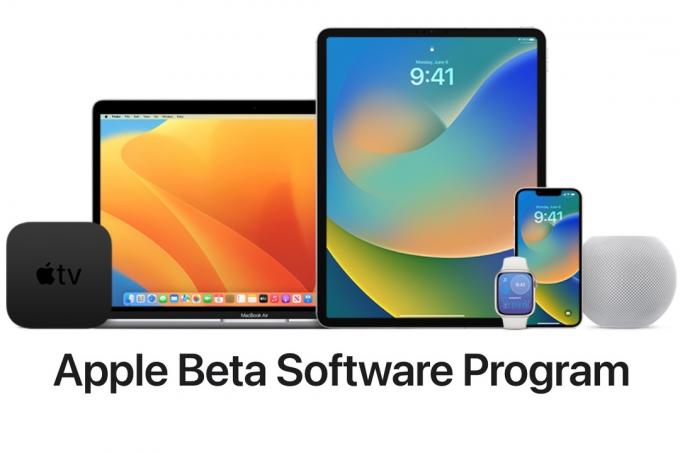
Äpple
Offentlig vs utvecklare beta – vad är skillnaden?
Den offentliga betan är inte densamma som betan som släpps genom utvecklarprogrammet.
Pris: För att vara en del av Developer Beta-programmet måste du vara en betald medlem i Apple Developer Program (vilket kostar $99 per år). Public beta är gratis.
Tidpunkt: Utvecklare kommer att få uppdateringar till betaversionen först, och möjligen oftare. De kan också få testa nya funktioner som inte är tillgängliga i den offentliga betaversionen.
Stabilitet: Betas av naturen är inte stabila. Offentliga betatestare, eftersom den offentliga betan släpps efter Developer Beta, har åtminstone några dagar på sig
Syfte: Utvecklare har vanligtvis som mål att få deras appar att fungera när det uppdaterade macOS släpps till allmänheten. Offentliga betatestare hjälper i huvudsak Apple att upptäcka buggar och ger feedback om funktionerna.
Är macOS beta stabil?
En betaversion har till sin natur potential att vara instabil. Därför rekommenderas det inte att du installerar det på en Mac som du litar på. Om du har en andra Mac som inte är verksamhetskritisk installera den där. Vi rekommenderar starkt att du inte riskerar allt genom att sätta betaversionen av macOS på ditt primära macOS, särskilt inte under de första dagarna av betautvecklingen.
Om du inte har en andra Mac finns det ett par sätt du kan köra macOS beta på din Mac utan att riskera att förlora data eller upptäcka att din Mac slutar fungera:
- Vi rekommenderar att du installerar den på en partition – som nu för tiden verkligen är en volym (och är så mycket lättare att skapa än en partition var). Läs om hur du gör det här: Så här dubbelstartar du Mac: Kör två versioner av macOS på en Mac.
- Alternativt kan du installera macOS beta på en extern enhet och kör på det.
Vi diskuterar säkerheten för macOS beta och de risker du kan ta mer i detalj i en separat artikel.
Om stabiliteten i betan oroar dig är du förmodligen bättre att vänta till finalen versionen är ute, eller åtminstone vänta tills testning har pågått i några månader innan du får den beta.
Hur du förbereder din Mac för betaversionen
Uppdatera din programvara: Vi rekommenderar att du har den senaste fullständiga versionen av macOS installerad, även om Apple säger att macOS Developer Beta Access Utility kräver macOS 10.8 eller senare.
Skapa utrymme: Vi rekommenderar minst 15 GB tillgängligt utrymme eftersom betaversionerna av macOS tenderar att vara mycket stora. Om du i slutändan behöver mer utrymme läs: Hur man frigör utrymme på Mac. Observera att vi alltid rekommenderar att du har minst 10 % ledigt utrymme på din Mac när som helst, så om du inte har det kan du förvänta dig problem!
Backa upp: Innan du installerar en betaversion på din Mac bör du göra en säkerhetskopia av dina data och filer. Du kan hitta hur du använder Time Machine för att säkerhetskopiera din Mac. Vi har också en sammanfattning lämpliga backuplösningar.
Hur man hämtar betaversionen av macOS-utvecklare
Så här laddar du ner och installerar en betaversion av macOS på din Mac.
Om du ännu inte har registrerat dig som utvecklare måste du registrera dig i programmet - här.
- Gå till developer.apple.com
- Klicka på Konto och logga in.
- Om du inte är registrerad för Apples utvecklarprogram kan du göra det här: Klicka på Gå med i Apples utvecklarprogram och klicka sedan på Registrera (överst till höger). Klicka sedan på Starta din registrering. Registrering i Apple Developer Program kostar $99.
- När du är registrerad i utvecklarprogrammet, gå till Apples beta nedladdningssida.
- Klicka på Installera profil för att ladda ner det nya macOS Developer Beta Access Utility till din Mac.
- Gå till Nedladdningar på din Mac och klicka på det nya macOS Developer Beta Access Utility för att öppna det.
- Dubbelklicka på macOSDeveloperBetaAccessUtility.pkg så körs installationsprogrammet.
- När den nya macOS-betan är installerad kommer Programuppdateringen att kontrollera om det finns några uppdateringar. Klicka på Uppdatera och den senaste versionen laddas ner.
- Du kommer att se en uppmaning att installera den senaste betaversionen av macOS, klicka på Fortsätt.
- Godkänn villkoren (mer om dem nedan).
- Klicka på Installera.
Hur man får macOS beta om du inte är en utvecklare
Om du inte är en utvecklare kan du installera den offentliga betaversionen. Vissa människor är dock otåliga och kommer att leta efter sätt att ladda ner macOS Developer Beta Access Utility så att de kan prova utvecklarbetan innan pubic beta lanseras.
Tidigare har detta varit möjligt att installera utvecklarbetan eftersom tredjepartswebbplatser erbjöd den profil som krävs för att få tillgång till macOS Developer Beta Access Utility. Men sedan ankomsten av macOS 13.4 kan Apple ha gjort detta omöjligt eftersom uppdateringar till beta kommer endast att vara tillgänglig via Programuppdatering och kommer att vara knuten till det Apple-ID du använder på din Mac.
Om du behöver ytterligare en påminnelse om varför det inte är en bra idé att ladda ner betaversionerna på detta sätt, här är ett par anledningar till att undvika:
- Apple stöder eller kontrollerar inte dessa webbplatser och kan besluta att vidta rättsliga åtgärder mot dessa webbplatser och deras användare.
- Vi kan inte ge någon garanti för att innehållet som finns på dessa webbplatser är ofarligt. Nedladdning sker mycket på egen risk.
Vi rekommenderar att du blir en officiell offentlig betatestare. Ta reda på hur man blir en Apple Beta Tester här.
Hur man hämtar macOS public beta
Följ dessa steg för att installera den offentliga betaversionen av macOS.
Om du redan körde en tidigare macOS Public Beta hittar du den nya macOS-betan som en uppgradering via Software Update. Klicka bara på Uppgradera nu. Du kan behöva uppdatera till den senaste versionen av din nuvarande beta innan du kan göra det.

I macOS 13.4 och senare
- Innan du installerar betaversionen, se till att du säkerhetskopierar din Mac – om du bestämmer dig för att sluta använda betan måste du återgå till denna säkerhetskopieringsversion.
- Gå till Apples betawebbsida.
- Klicka på Logga in och ange ditt Apple-ID och lösenord (eller Registrera dig om du inte har gjort det ännu – i så fall gå tillbaka till avsnittet ovan för dessa steg).
- Klicka på Registrera dina enheter.
- Klicka på fliken macOS.
- Du har säkerhetskopierat din Mac, som vi tipsade om ovan, så klicka nu på Öppna programuppdatering
- Om du använder Programuppdatering se till att du loggar in med samma Apple-ID som du har för betaprogrammet. Välj macOS Public Beta bredvid Betauppdateringar.
- Du kommer nu att kunna installera macOS public beta från Programuppdatering. Klicka på Uppdatera nu och betan laddas ner och installeras.
I macOS 13.3 eller tidigare
Om du kör Ventura 13.4 eller senare, följ samma steg som ovan för att registrera dig, men istället för att klicka på Öppna programuppdatering måste du ladda ner macOS Public Beta Access Utility.
- Klicka på Ladda ner macOS Public Beta Access Utility här.
- Installationsprogrammet kan öppnas automatiskt, men om inte, öppna mappen Nedladdade objekt och leta upp filen som heter macOSPublicBetaAccessUtility.dmg. Dubbelklicka på dmg-filen.
- Gå igenom stegen för att installera den, inklusive att logga in på Feedback Assistant.
- När du har laddat ner Beta Access Utility kommer du att kunna ladda ner betan via Software Update (som du kan komma till genom att klicka på Apples logotyp).
- Du kommer antingen att se Software Update som uppmanar dig att ladda ner Public Beta, eller så öppnas Mac App Store på macOS Beta-sida. Klicka på Ladda ner och den offentliga betaversionen laddas ner. Du kommer att kunna fortsätta att använda din Mac medan detta sker (det tar vanligtvis över en halvtimme för oss).
- När betan har laddats ner kommer du att se en inbjudan att installera den. När du klickar för att installera stängs din Mac av, så avsluta det du gör eftersom din Mac kommer att vara ur funktion i ytterligare en halvtimme eller så.
- Slutligen kommer din Mac att starta om.
- Klicka på Fortsätt.
- Logga in med ditt Apple-ID och lösenord.
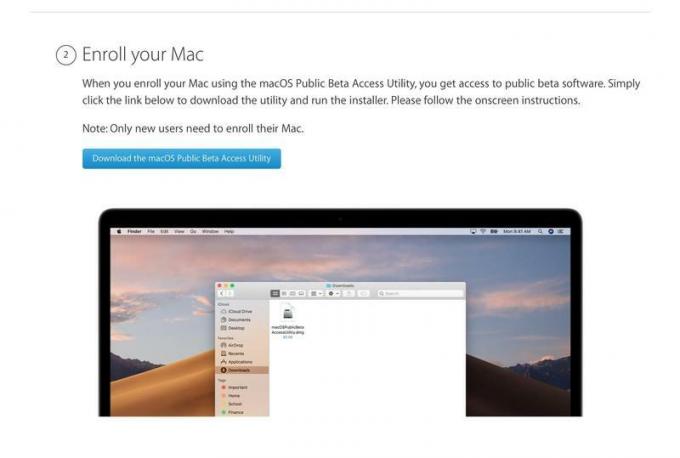
Hur man uppdaterar macOS betaversioner
När du väl kör betaversionen kommer uppdateringarna automatiskt till din Mac, du behöver bara klicka för att installera.
- Du kommer att få ett meddelande när nästa uppdatering av betaversionen är tillgänglig.
- Uppdateringar kommer att vara tillgängliga via Programuppdatering (i Systeminställningar/Systeminställningar)
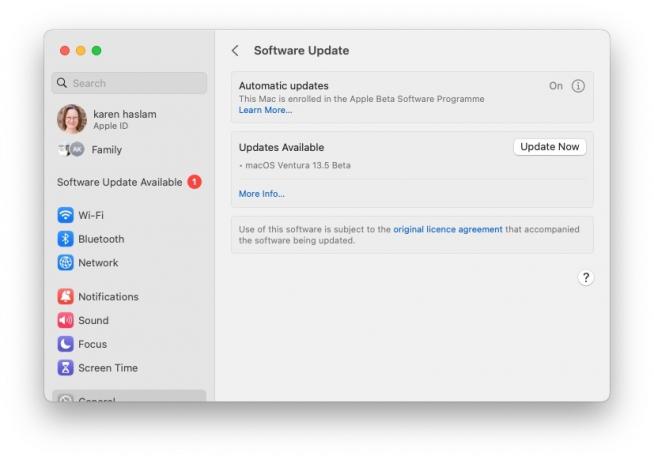
Allt annat du behöver veta om betatestning
Det täcker hur man får betaversionerna, men när du har dem vad kan du göra och vad ska du göra? Vi tar upp det nedan.
Hur man skickar feedback till Apple
Om du stöter på ett fel eller en bugg bör du använda Feedback Assistant-appen för att ge feedback till Apple. Starta appen och följ lämpliga steg, välj det område som du ger feedback om och sedan ett specifikt underområde. Beskriv sedan ditt problem i en enda mening innan du ger en mer detaljerad beskrivning, inklusive eventuella specifika steg som återger problemet. Du kommer också att kunna bifoga andra filer.
Du måste också ge tillstånd för Feedback Assistant-appen att samla in diagnostisk information från din Mac.
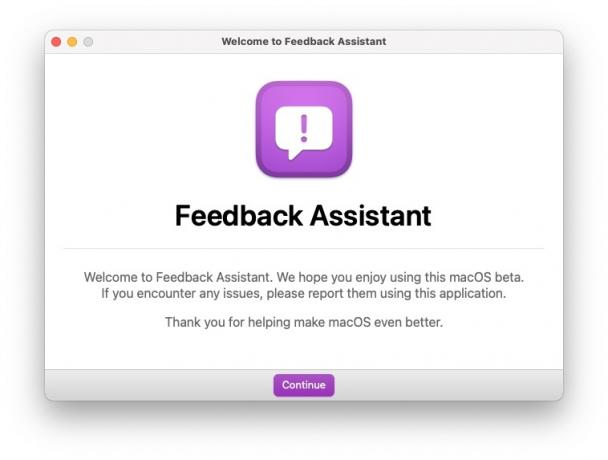
Det kommer inte alltid att vara uppenbart om något är en bugg eller bara inte är så lätt att använda som du kanske hade hoppats. Hur som helst, om din feedback är att något verkar fungera på ett ologiskt sätt, kommer Apple att vilja veta det.
Om du har problem med en app från tredje part kan du meddela Apple genom att rapportera det via kategorin 3:e parts programkompatibilitet i Feedback Assistant. Vi föreslår dock att du också ger feedback till appens utvecklare som utan tvekan kommer att vara tacksam.
Kommer jag att kunna uppdatera från macOS beta till den slutliga versionen?
Beta-användare kommer att kunna installera den sista versionen av operativsystemet på releasedagen utan att behöva formatera om eller installera om.
Kan jag prata om betan offentligt?
Enligt Apple och licensavtalet måste alla betatestare gå med på, betan är "Apple konfidentiell information". Genom att acceptera dessa villkor samtycker du till att inte diskutera din användning av programvaran med någon som inte också är med i betaprogrammet. Det betyder att du inte kan "blogga, lägga upp skärmdumpar, tweeta eller offentligt publicera information om den offentliga beta-mjukvaran."
Däremot kan du diskutera all information som Apple har offentliggjort; företaget säger att information inte längre betraktas som konfidentiell.
Hur man nedgraderar från macOS beta
Du kan alltid återgå till en tidigare version av macOS, men beroende på hur du säkerhetskopierar är det inte nödvändigtvis en smärtfri process.
Börja med att se till att data på din enhet säkerhetskopieras, radera sedan enheten och installera den senaste offentliga versionen av macOS. När du startar din Mac för första gången kan du använda migreringsassistenten för att importera dina data från säkerhetskopian. Här är en mer detaljerad handledning om nedgradering från macOS beta vi har också en handledning på nedgradering till en äldre version av Mac OS.
